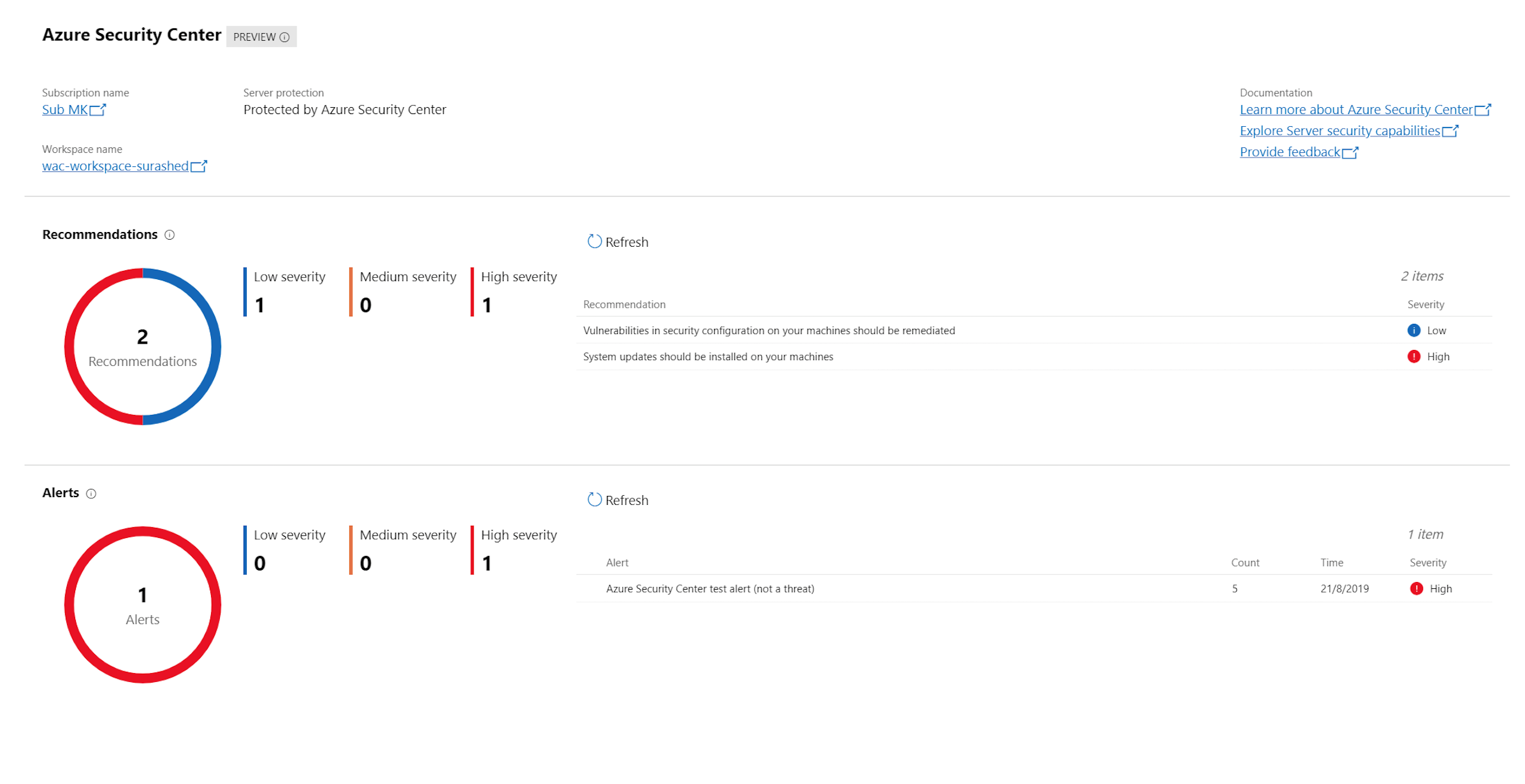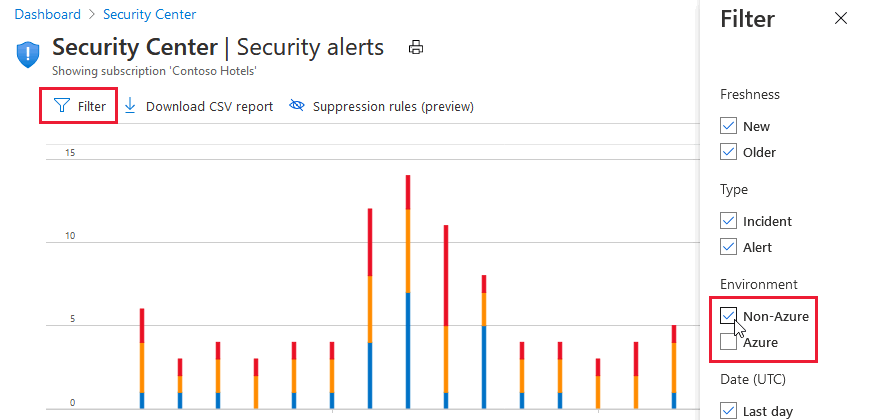Protección de recursos de Windows Admin Center con Microsoft Defender for Cloud
Windows Admin Center es una herramienta de administración para los servidores de Windows. Es una ubicación única para que los administradores del sistema accedan a la mayoría de las herramientas de administración que se usan con más frecuencia. Desde Windows Admin Center, puede incorporar directamente sus servidores locales en Microsoft Defender for Cloud. Asimismo, puede ver un resumen de las recomendaciones y alertas de seguridad directamente en Windows Admin Center.
Cuando haya incorporado correctamente un servidor de Windows Admin Center a Microsoft Defender for Cloud, puede hacer lo siguiente:
Ver alertas y recomendaciones de seguridad en la extensión de Defender for Cloud en Windows Admin Center.
Ver la postura de seguridad y recuperar información detallada adicional de los servidores administrados de Windows Admin Center en Defender for Cloud, mediante Azure Portal (o a través de una API).
Mediante la combinación de estas dos herramientas, Defender for Cloud se convierte en el único panel transparente que es útil para ver toda la información de seguridad, sea cual sea el objetivo: proteger los servidores locales administrados en Windows Admin Center, las VM y cualquier carga de trabajo de PaaS adicional.
Incorporación de los servidores administrados de Windows Admin Center en Defender Cloud
En Windows Admin Center, seleccione uno de los servidores y, en el panel de herramientas, seleccione la extensión de Microsoft Defender for Cloud:
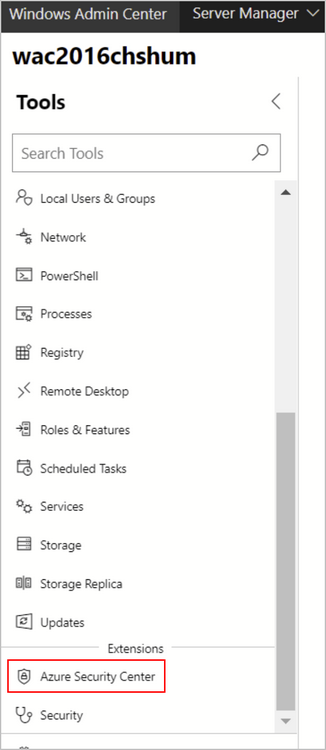
Nota
Si el servidor ya se ha incorporado a Defender for Cloud, no aparecerá la ventana de configuración.
Seleccione Iniciar sesión en Azure y configurar.
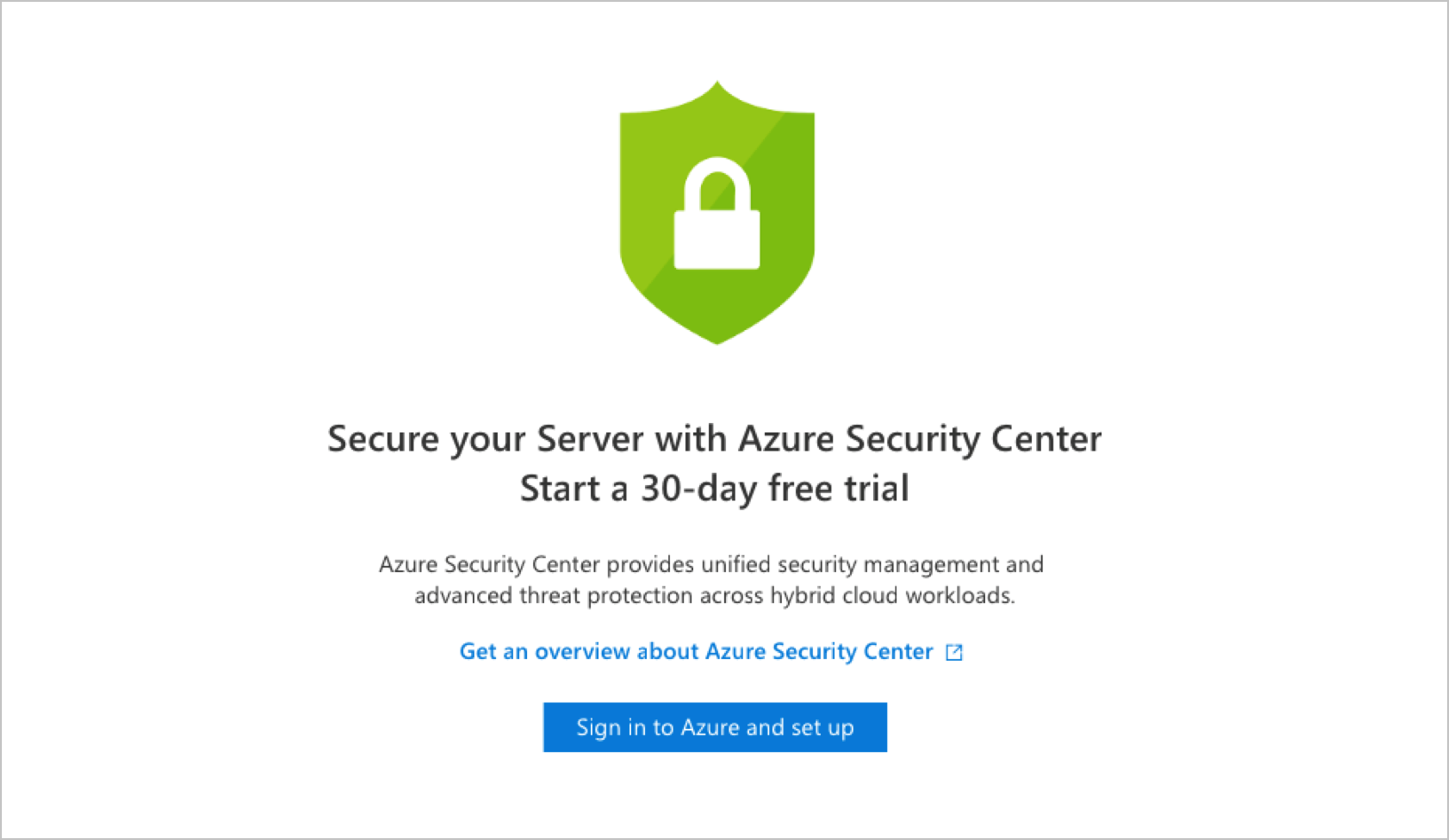
Siga las instrucciones para conectar el servidor a Defender for Cloud. Una vez que haya escrito los detalles necesarios y los haya confirmado, Defender for Cloud realiza los cambios de configuración necesarios para asegurarse de que se cumplen todas las condiciones siguientes:
- Se registra una puerta de enlace de Azure.
- El servidor tiene un área de trabajo que notificar y una suscripción asociada.
- La solución Log Analytics de Defender for Cloud está habilitada en el área de trabajo. Esta solución proporciona características de Microsoft Defender for Cloud para todos los servidores y las máquinas virtuales que informan a esta área de trabajo.
- Microsoft Defender para servidores está habilitado en la suscripción.
- El agente de Log Analytics se instala en el servidor y se configura para que informe al área de trabajo seleccionada. Si el servidor ya informa a otra área de trabajo, se configura para que informe al área de trabajo que se acaba de seleccionar también.
Nota:
Es posible que las recomendaciones tarden un rato en aparecer después de incorporarlas. De hecho, en función de la actividad del servidor, es posible que no reciba ninguna alerta. Para generar alertas de prueba y así comprobar que las alertas funcionan correctamente, siga las instrucciones descritas en el procedimiento de validación de alertas.
Visualización de las recomendaciones y alertas de seguridad en Windows Admin Center
Una vez incorporadas, puede ver las alertas y las recomendaciones directamente en el área de Microsoft Defender for Cloud de Windows Admin Center. Seleccione una recomendación o una alerta para verla en Azure Portal. Una vez allí, obtendrá información adicional y aprenderá a solucionar los problemas que tenga.
Visualización de las recomendaciones y alertas de seguridad para servidores administrados de Windows Admin Center en Defender for Cloud
De Microsoft Defender for Cloud:
Para ver recomendaciones de seguridad para todos los servidores de Windows Admin Center, abra el inventario de recursos y filtre por el tipo de máquina que quiere investigar. Seleccione la pestaña Máquinas virtuales y equipos.
Para ver las alertas de seguridad de todos los servidores de Windows Admin Center, abra la opción de alertas de seguridad. Seleccione Filtrar y asegúrese de que solo esté seleccionada la opción "No es de Azure":
Pasos siguientes
Integración de soluciones de seguridad en Microsoft Defender for Cloud